windows10专业版是微软发布的win10系统中功能最齐全的一个系统,它拥有着win10各个版本的功能,所以很多小伙伴在选择win10系统时都会选择专业版去下载,接下来小编就把win10专业版系统下载教程分享给大家,快来一起看看吧。
windows10专业版下载:
首先,我们需要下载一个一键重装软件,建议在安装时关闭杀毒软件以避免被拦截。网站的官方地址是:http://www.xiaobaixitong.com/
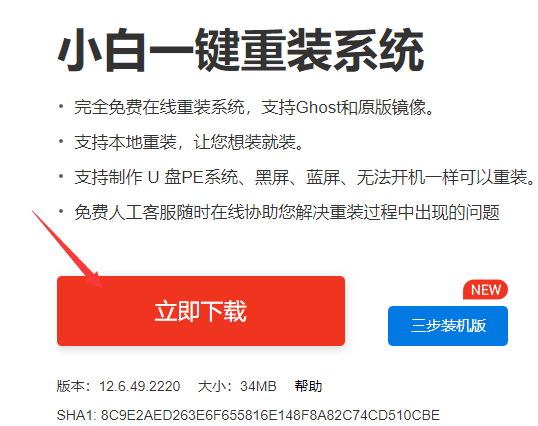
2.打开软件,我们选择左侧的“在线重装”,点击需要安装的系统,选择”安装此系统".
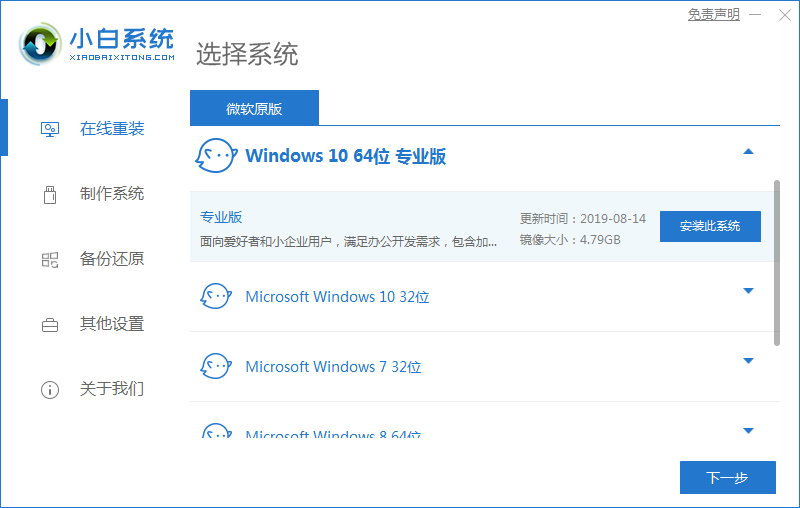
3.勾选需要下载的系统软件,勾选完成后我们点击下方的下一步。
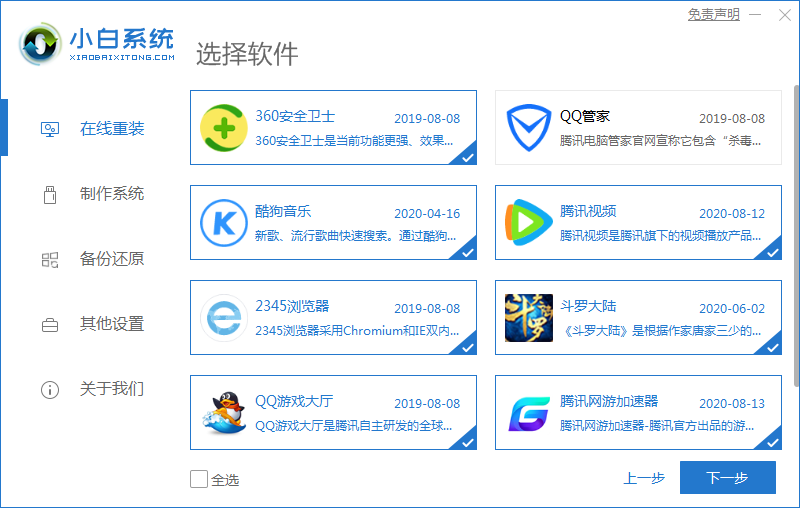
4.开始下载系统镜像文件及驱动设备,我们耐心等待下载完成即可。
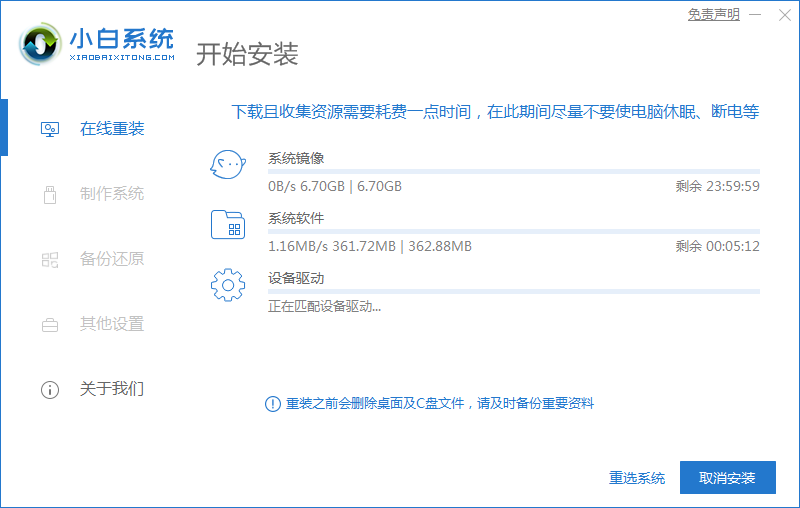
5.当下载完成后,我们点击页面中的“立即重启”进行重启电脑操作。
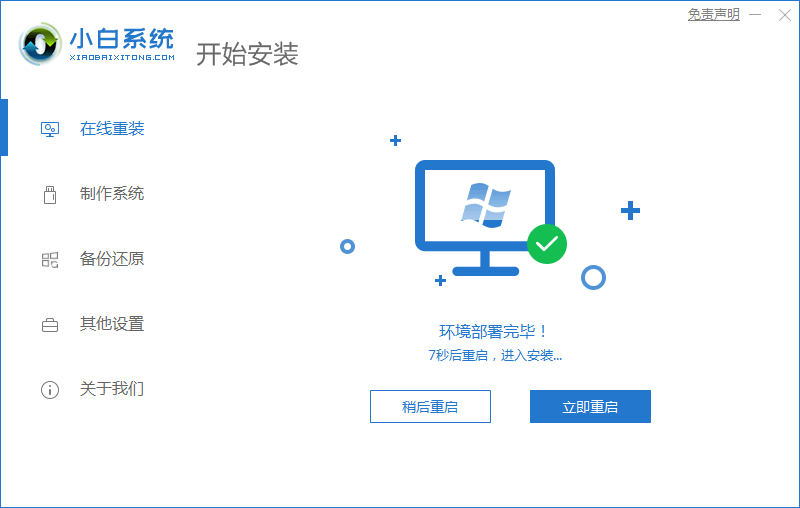
6.重启进入到启动项页面时,点击第二个选项进入到pe系统中。
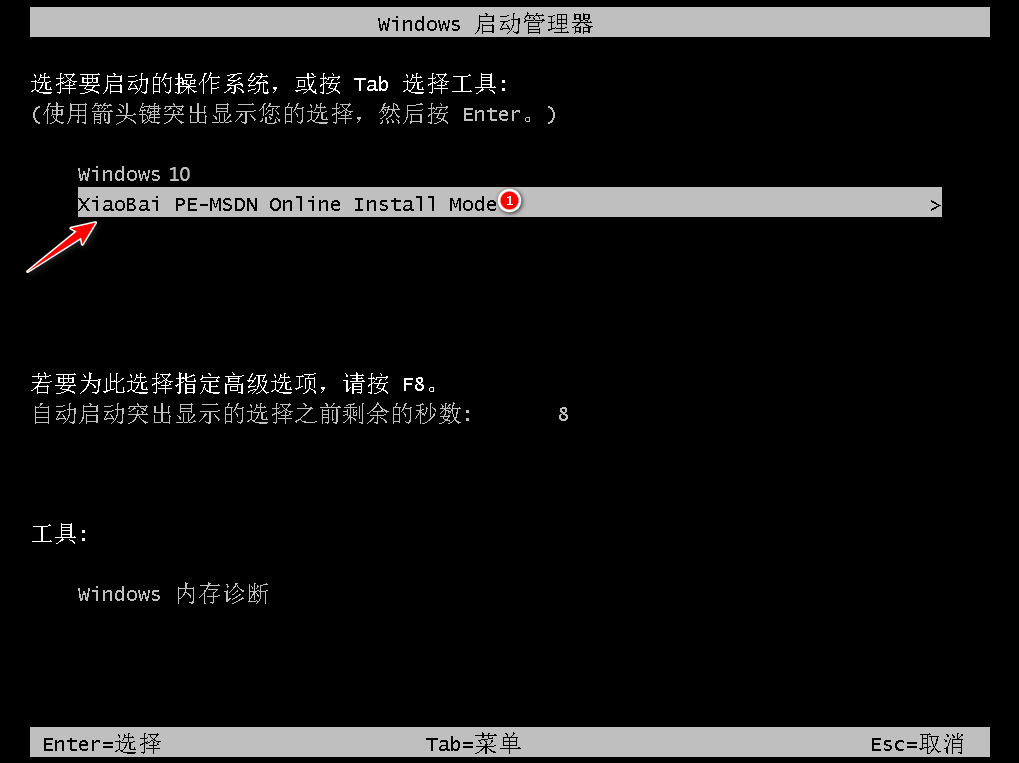
7.使用我们的小白装机工具进入桌面,系统将自动安装,无需手动操作,只需耐心等待安装完成。
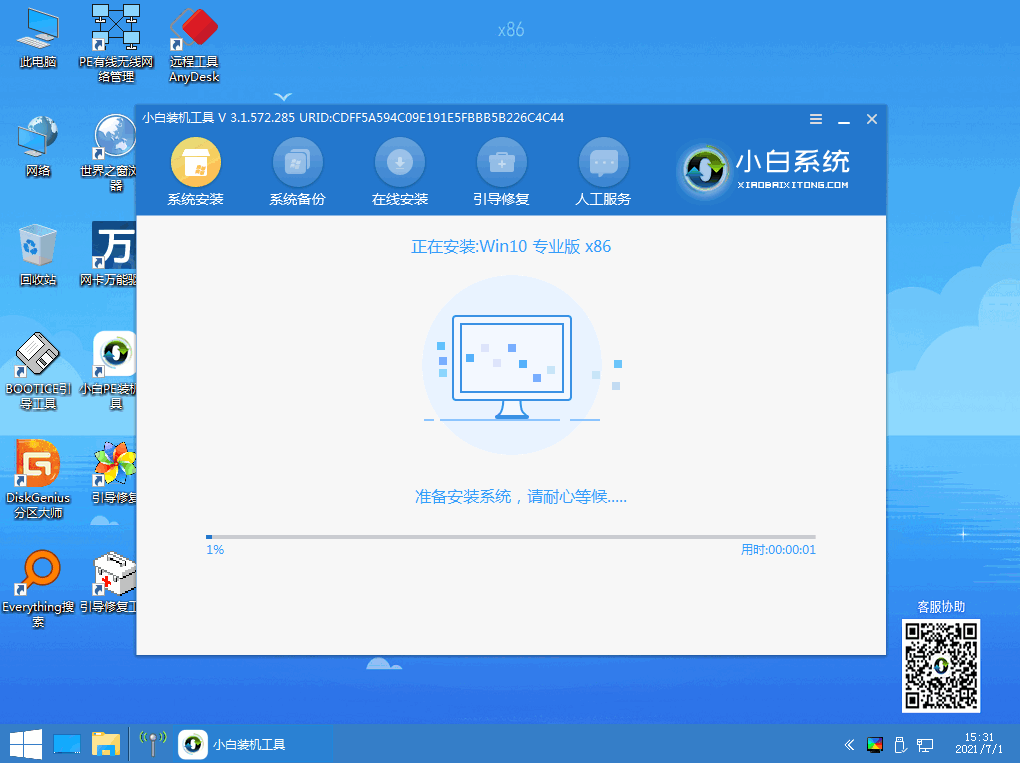
8.安装完成后,再次重启电脑操作,点击页面中的“立即重启”。
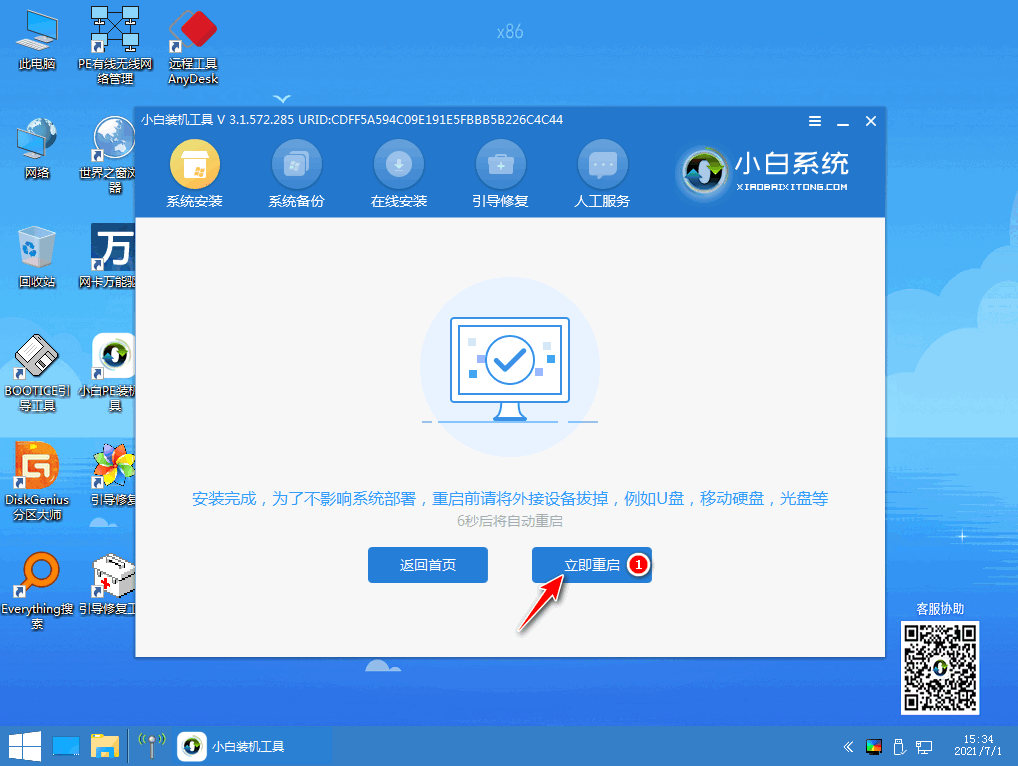
9.当重启进入新的系统页面时,安装就完成了。

以上就是windows10专业版下载的内容,希望能帮助到大家。
以上就是windows10专业版下载步骤教程的详细内容,更多请关注php中文网其它相关文章!

每个人都需要一台速度更快、更稳定的 PC。随着时间的推移,垃圾文件、旧注册表数据和不必要的后台进程会占用资源并降低性能。幸运的是,许多工具可以让 Windows 保持平稳运行。

Copyright 2014-2025 https://www.php.cn/ All Rights Reserved | php.cn | 湘ICP备2023035733号